Ulterius: Безплатен софтуер за отдалечен работен плот за дистанционно управление на компютри
Ако имате нужда от отдалечен достъп до компютри, които са свързани към една и съща Wi-Fi мрежа, може да не се налага да харчите пари. Ulterius , безплатен софтуер за отдалечен работен плот(Remote Desktop software) за Windows, който позволява на потребителите да управляват отдалечено други компютри(manage other computers remotely) . От споделяне на екрана до управление на различни системни инструменти, всичко е възможно с Ulterius .
Ulterius безплатен софтуер за отдалечен работен плот(Remote Desktop)
Понякога може да не присъствате физически пред компютъра, но може да искате да копирате файл от този компютър. Можете да използвате този безплатен софтуер, за да свършите тази работа лесно.
Други функции накратко:
- Task Manager: Можете да управлявате всички задачи и фонови процеси с помощта на Task Manager . Не е нужно изобщо да отваряте диспечера на задачите(Task Manager) , за да ги управлявате дистанционно.
- Системна информация:(System Information:) Направо от основна информация като версия на ОС, BIOS , до някаква информация като температура на процесора(CPU) , информация за графичната карта, дисплей/и и т.н. – можете да получите всичко на един и същ екран.
- Файлова система:(Filesystem:) Искате ли да копирате файлове от изходния компютър? Това е възможно с Ulterius .
- Споделяне на екрана:(Screen Share:) Подобно на Team Viewer(Team Viewer) , можете да споделяте екрана с някой друг в същата мрежа.
- Терминал:(Terminal:) Възможно е също да отворите терминала(Terminal) и да изпълнявате различни команди в движение.
Управлявайте компютри от разстояние
Едно нещо, което трябва да отбележите и това е споменато по-горе. Трябва да се свържете към същия Wi-Fi рутер или мрежа. В противен случай не е възможно да отворите страницата за вход на Ulterius , която е необходима за достъп до отдалечен компютър. Ако сте добре с това, продължете и го изтеглете и инсталирайте на вашата машина.
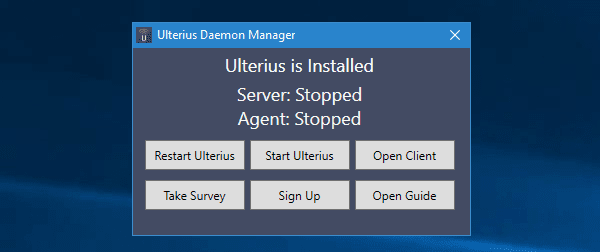
След като отворите софтуера, натиснете бутона Start Ulterius , за да стартирате сървъра на вашия компютър.
Можете да получите новото устройство или компютър и да отидете на тази страница: http://client.ulterius.io
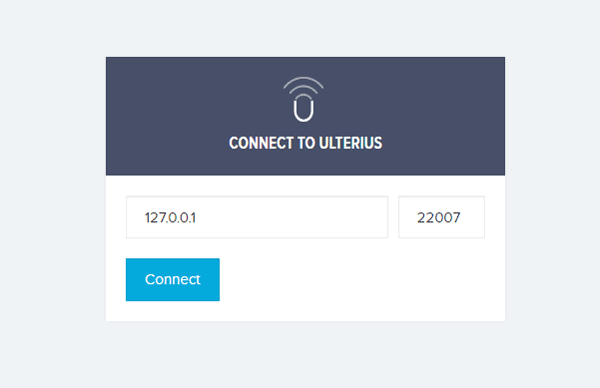
Натиснете бутона Свързване(Connect ) и въведете паролата си, за да влезете. Ще видите следния екран:
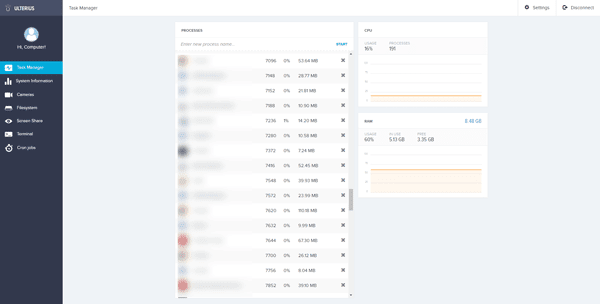
Сега можете да навигирате през различни раздели, за да откриете различните опции и да ги управлявате съответно.
Ако искате да убиете задача, отидете на раздела Task Manager , изберете задачата, натиснете кръста(Cross ) .
Разделът Информация за системата(System Information ) показва цялата информация, която може да ви е необходима.
Ако искате да използвате уеб камерата, можете да отидете в секцията Камери(Cameras ) .
За да разгледате различни дялове, трябва да проверите раздела Файлова система(Filesystem ) .
Ако искате да правите повече с отдалечения компютър и трябва да споделите екрана, можете да погледнете раздела Споделяне на ( Share )екрана(Screen) и да натиснете бутона CONNECT . След като изберете тази опция, ще получите екрана на отдалечения компютър на вашия компютър.
В случай, че трябва да отворите PowerShell или командния ред(Command Prompt) ; можете да отидете в раздела Терминал(Terminal ) и да изберете това, което искате да отворите.
Ulterius идва с опции за управление на различни функционалности. Например, можете да активирате или деактивирате следните функции-
- Уебкамера
- Датчик за движение
- терминал
- Използване на GPU
Освен това можете да зададете честотата на кадрите за споделяне на екрана, терминален порт, порт за уеб сървър и т.н. Можете да изтеглите Ulterius от тук(here)(here) .
Related posts
Увеличете броя на връзките с отдалечен работен плот в Windows 11/10
Ключът на Windows заседна след превключване от сесия на отдалечен работен плот
Не може да се копира поставяне в сесия на отдалечен работен плот в Windows 10
Възникна грешка при удостоверяване. Исканата функция не се поддържа
Създайте пряк път за връзка с отдалечен работен плот в Windows 11/10
Възникна вътрешна грешка за връзка с отдалечен работен плот
Как да блокирате отдалечен работен плот на вашия компютър с Windows -
Осъществявайте отдалечен достъп до компютъра си с помощта на отдалечен работен плот на Chrome
Помощник за отдалечен работен плот на Microsoft за Windows 10
Поправете код за грешка на отдалечения работен плот 0x204 на Windows 11/10
Грешка при неуспешен опит за влизане при свързване на отдалечен работен плот
Услугите за отдалечен работен плот причиняват висок процесор в Windows 11/10
Прости въпроси: Какво представляват връзките с отдалечен работен плот?
Най-добрият безплатен софтуер за отдалечен работен плот за Windows 10
Отдалеченият работен плот не може да се свърже с отдалечения компютър на Windows 11/10
Как да конфигурирате отдалечен работен плот чрез рутер
Опцията за отдалечен работен плот е неактивна в Windows 10
Ammyy Admin: Преносим софтуер за отдалечен работен плот с нулева конфигурация
Как да активирате и използвате връзката с отдалечен работен плот в Windows 11/10
Активирайте отдалечен работен плот с помощта на командния ред или PowerShell
